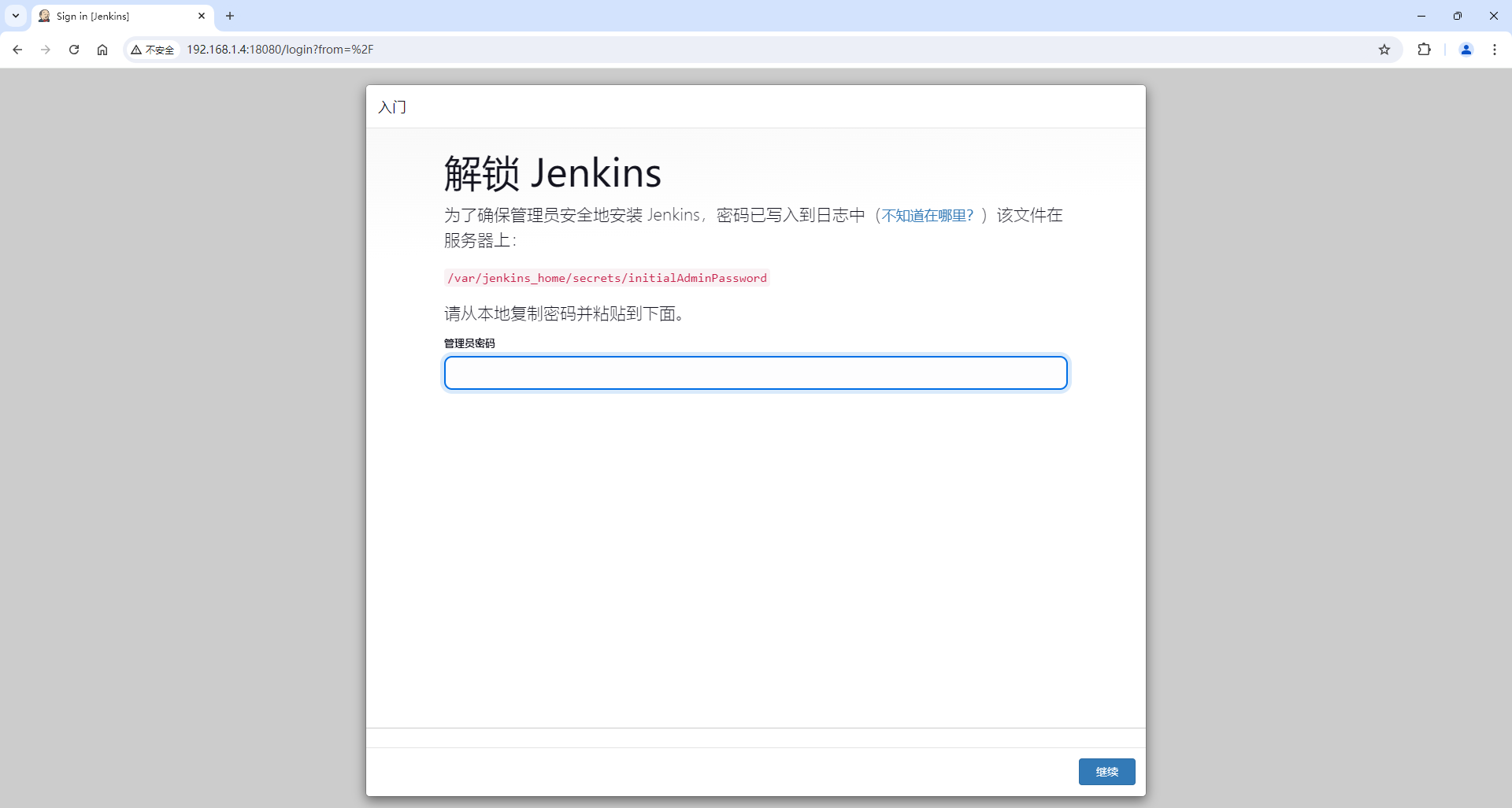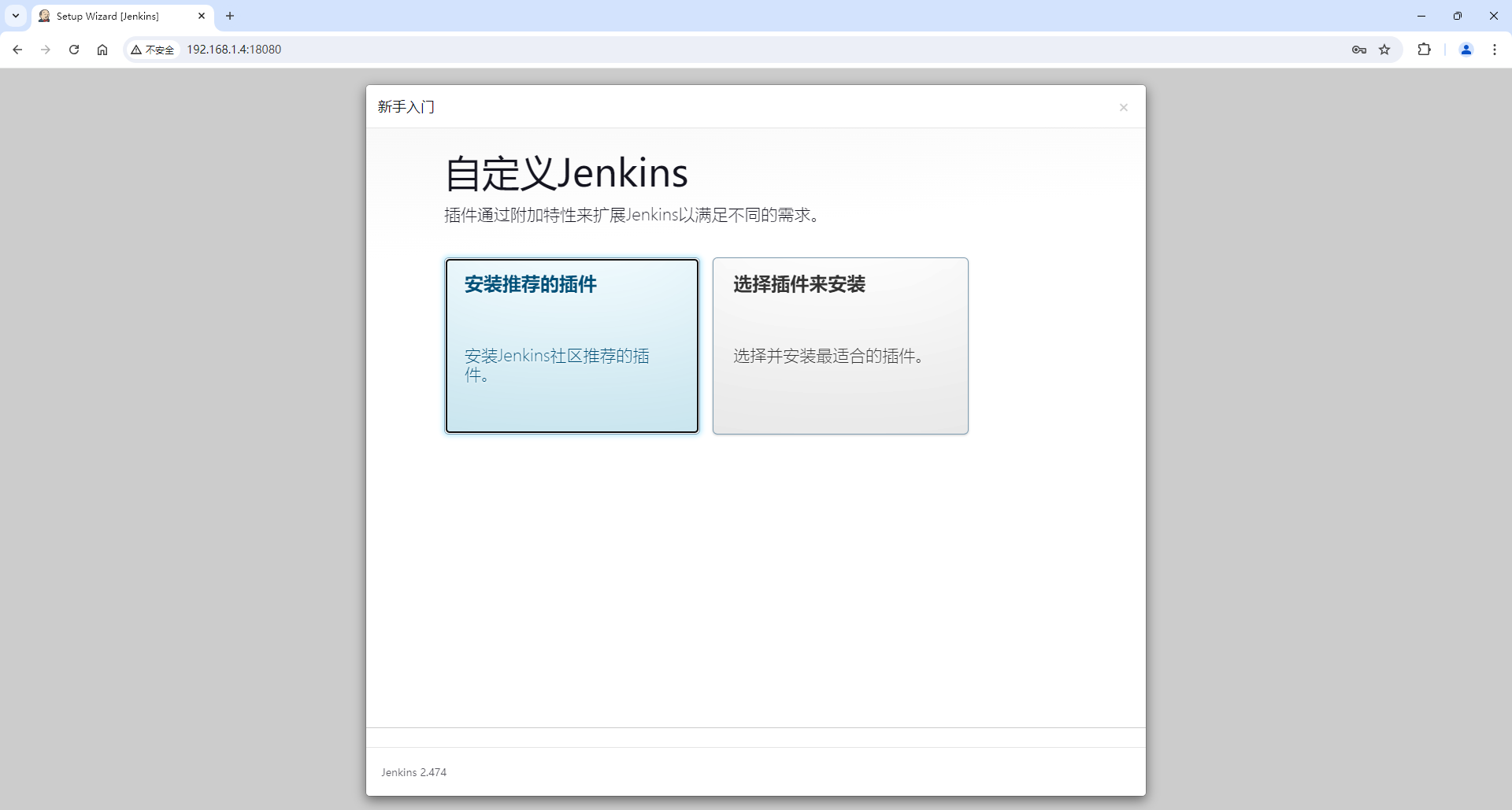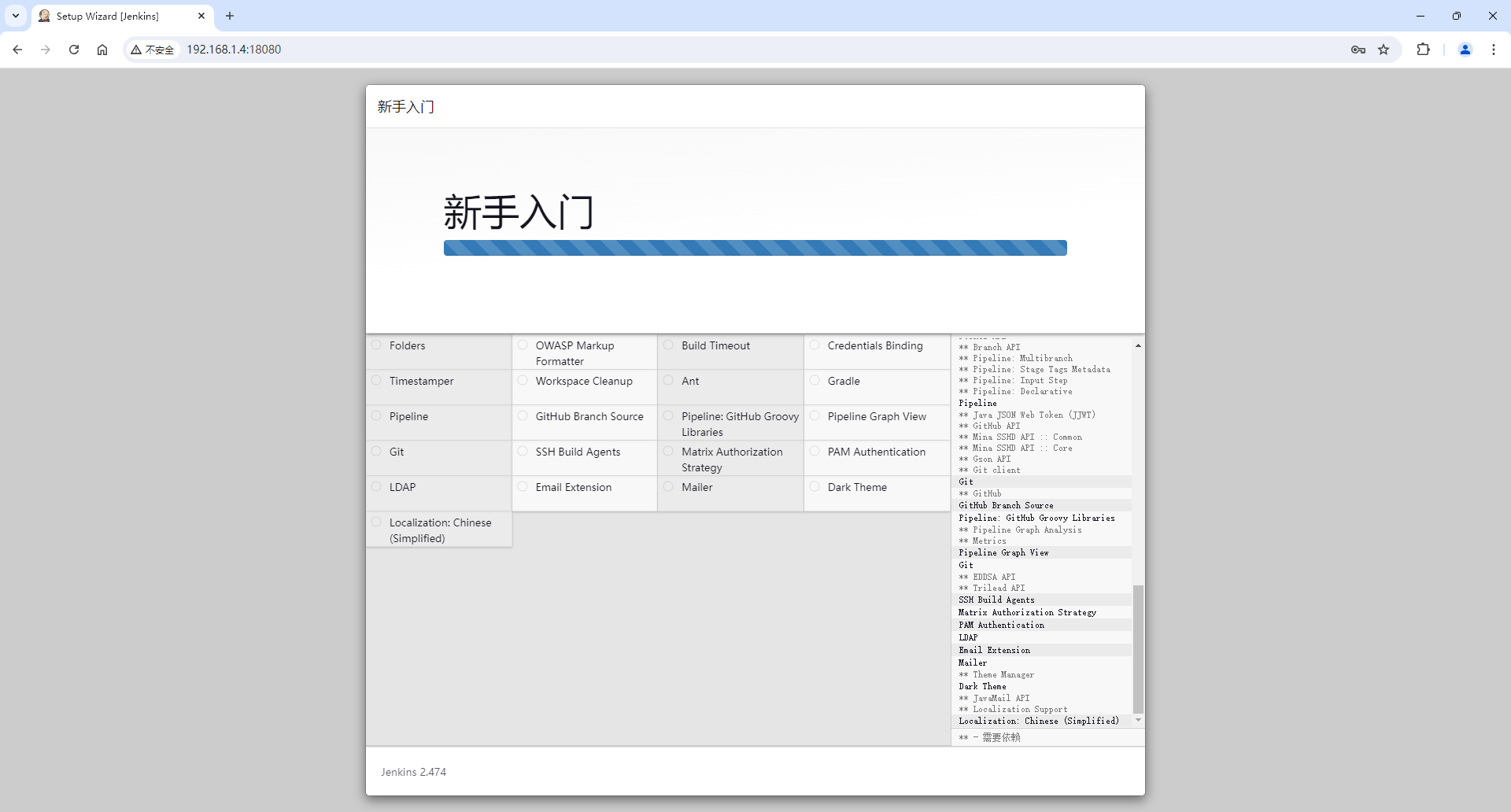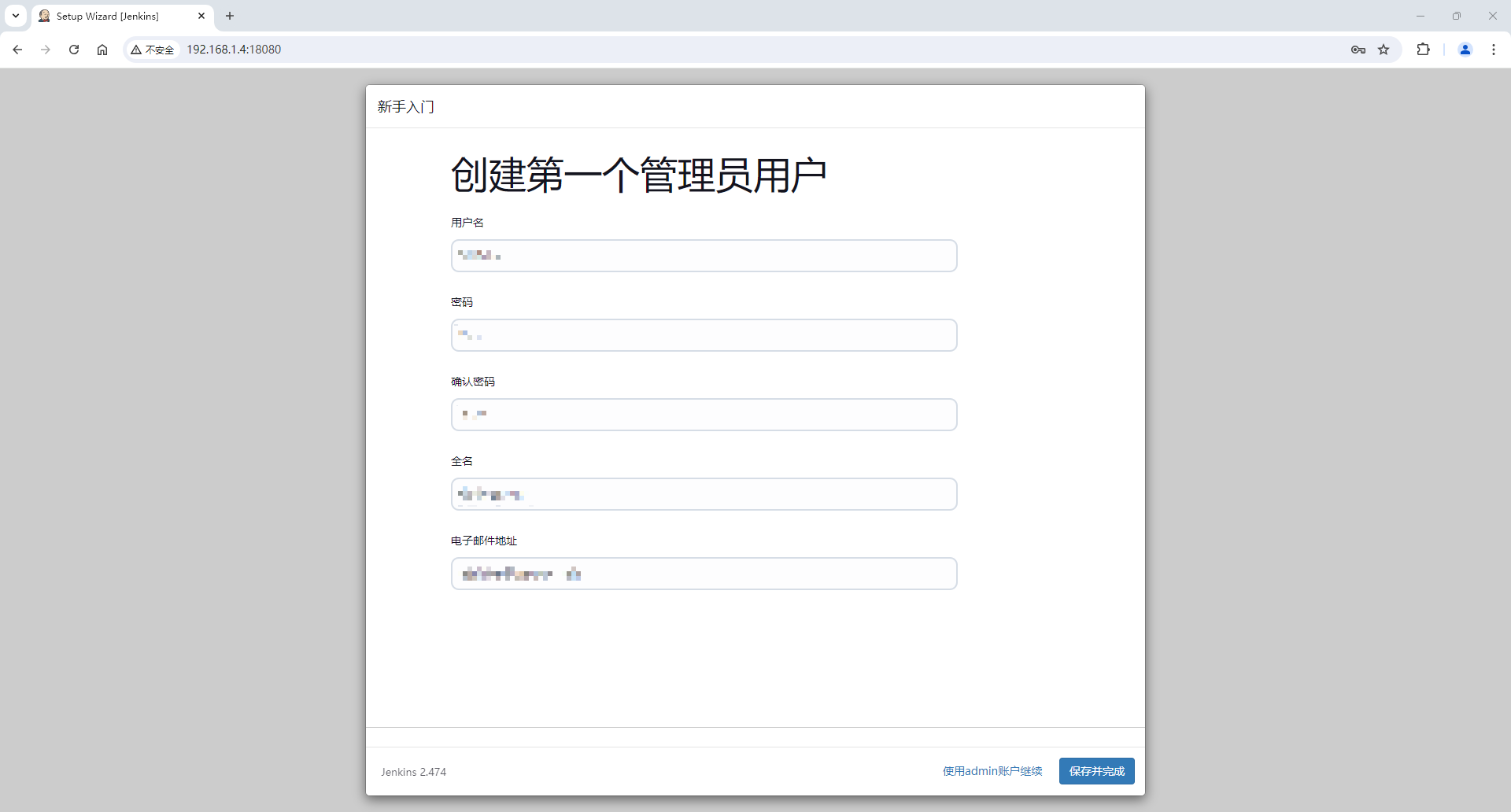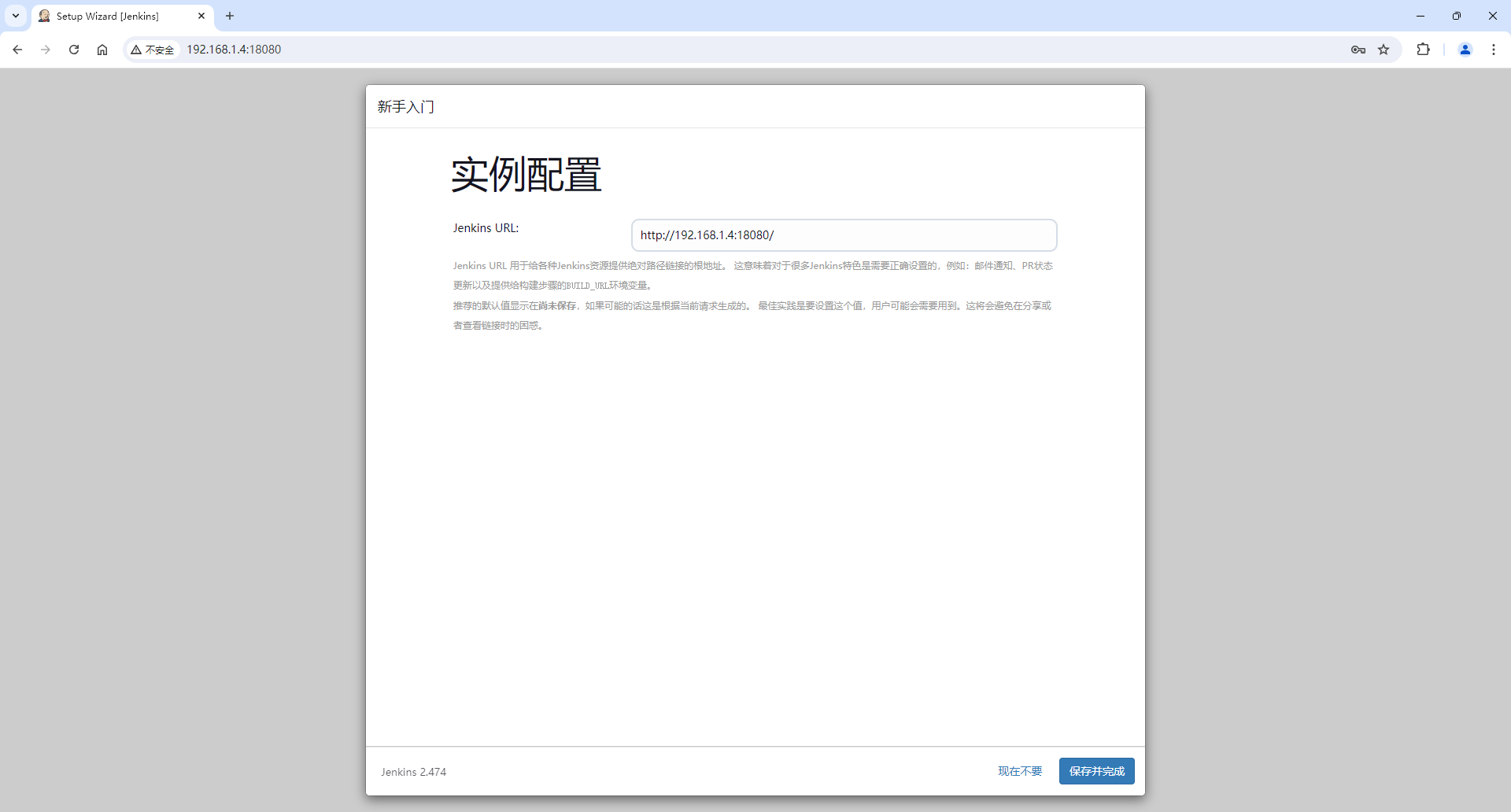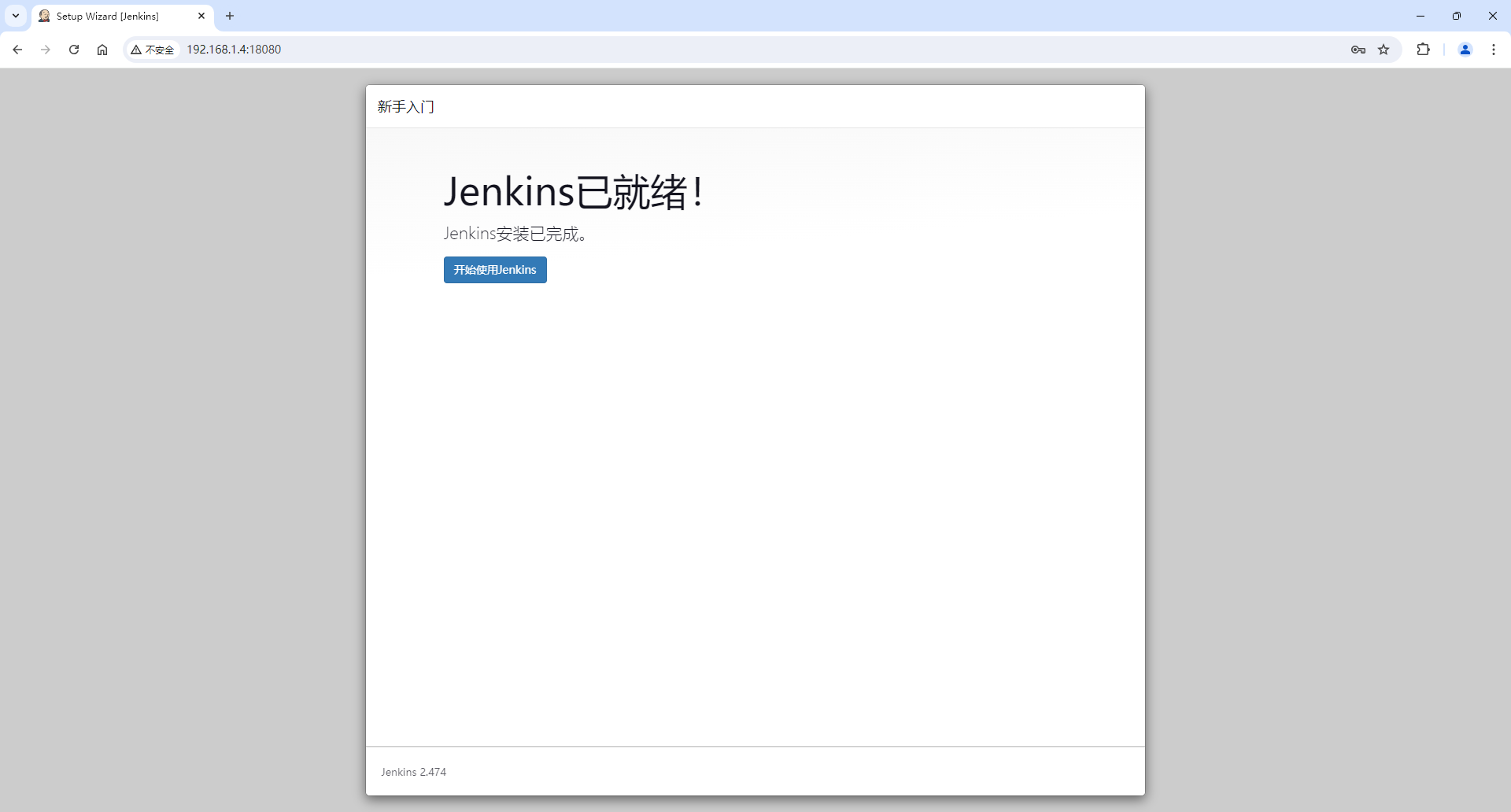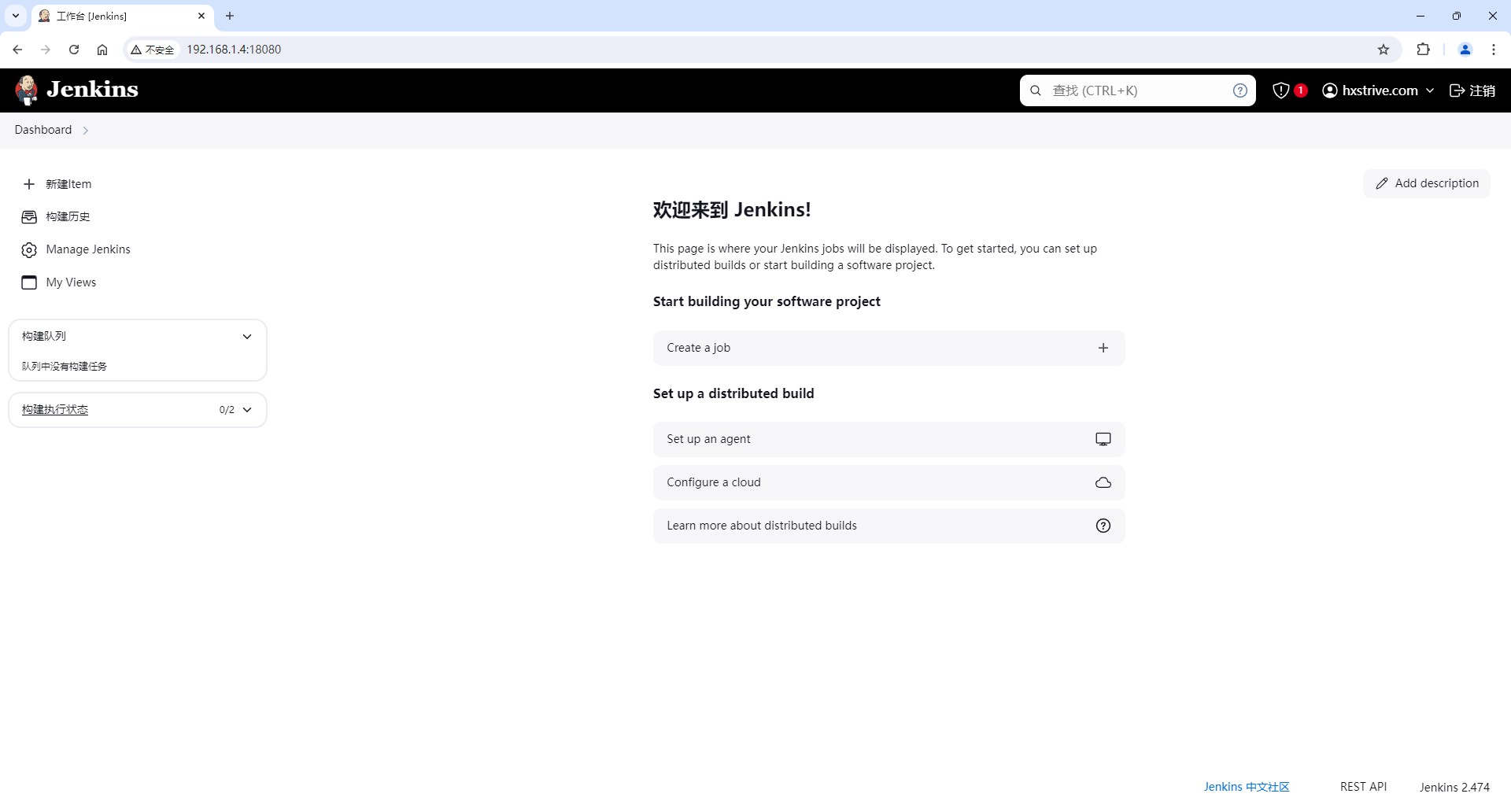以下是使用 Docker 部署 Jenkins 的步骤:
安装 Docker
如果还未安装 Docker,你需要先安装 Docker。具体安装方法可以参考 Docker 官方文档,根据你的操作系统进行安装。
🌈💥点击查看“Linux 下安装 Docker”或者“Windows 下安装 Docker”💥💥
拉取 Jenkins 镜像
执行命令拉取 Jenkins 官方镜像:
root@g450:~# docker pull jenkins/jenkins
Using default tag: latest
latest: Pulling from jenkins/jenkins
903681d87777: Pull complete
8814921a1d9d: Pull complete
2e7ff059272e: Pull complete
a37a7711beed: Pull complete
0bfa0b0a65ff: Pull complete
0731356a81a0: Pull complete
b96d761b7b96: Pull complete
1d9f7356a3a3: Pull complete
c6a357630ec4: Pull complete
fbc5018bd51b: Pull complete
8485b32ce6cb: Pull complete
d3d97238a393: Pull complete
Digest: sha256:0adbdcdf66aafb9851e685634431797f78ec83208c9147435325dd1019cef832
Status: Downloaded newer image for jenkins/jenkins:latest
docker.io/jenkins/jenkins:latest
root@g450:~# docker images | grep jenkins
jenkins/jenkins latest fd13cb1b7315 2 days ago 471MB
创建数据目录
在宿主机上创建一个目录用于存储 Jenkins 的数据:
root@g450:~# mkdir /var/jenkins_home
运行 Jenkins 容器
执行以下命令运行 Jenkins 容器:
root@g450:~# docker run -d --name jenkins --restart always -p 18080:8080 -p 50000:50000 -v /var/jenkins_home:/var/jenkins_home jenkins/jenkins
52f6f25d392430e2e27c578ab3496d3d9189d6653dd2820ec8667a3dd076ef4c
命令含义如下:
-d:以守护进程方式运行容器。
--name jenkins:为容器命名为 jenkins。
--restart always:确保容器在主机启动时自动启动。
-p 18080:8080:将容器的 8080 端口映射到宿主机的 18080 端口,以便通过浏览器访问 Jenkins。
-p 50000:50000:将容器的 50000 端口映射到宿主机的 50000 端口,用于 Jenkins 的代理通信。
-v /var/jenkins_home:/var/jenkins_home:将宿主机上创建的目录挂载到容器中的,以保存 Jenkins 的数据。
docker
获取初始密码
等待容器启动完成后,在命令行中执行以下命令查看 Jenkins 的初始密码:
// 进入宿主机的 /var/jenkins_home/secrets 目录
root@g450:/var/jenkins_home# cd secrets/
// 查看目录下面的内容,有一个 initialAdminPassword 文件,存放的初始化密码
root@g450:/var/jenkins_home/secrets# ls
initialAdminPassword jenkins.model.Jenkins.crumbSalt master.key
// 查看初始化密码
root@g450:/var/jenkins_home/secrets# cat initialAdminPassword
a6cdecd97c6846e7b384ac6dd0cd0e1a
当然,也可以执行 docker logs 查看容器输出的日志,在中查找类似 “InitialAdminPassword=” 的内容,后面的字符串就是初始密码,如下图:

上图中,a6cdecd97c6846e7b384ac6dd0cd0e1a 就是初始化密码。
安装插件和设置管理员用户
打开浏览器,输入 http://localhost:18080,进入 Jenkins 安装页面,如下图:
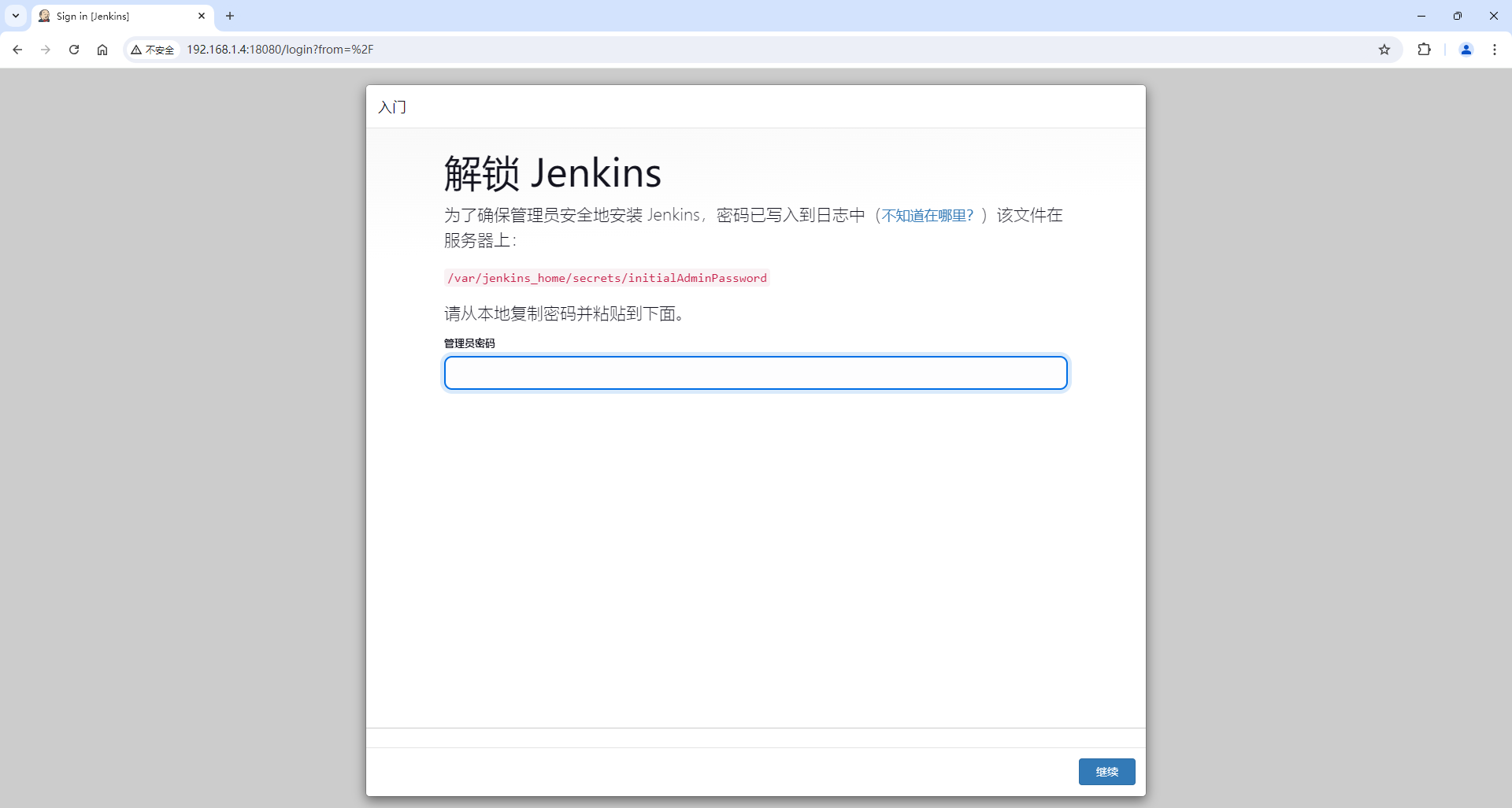
在安装页面中,将初始密码粘贴到输入框中,点击 “继续” 按钮,如下图:
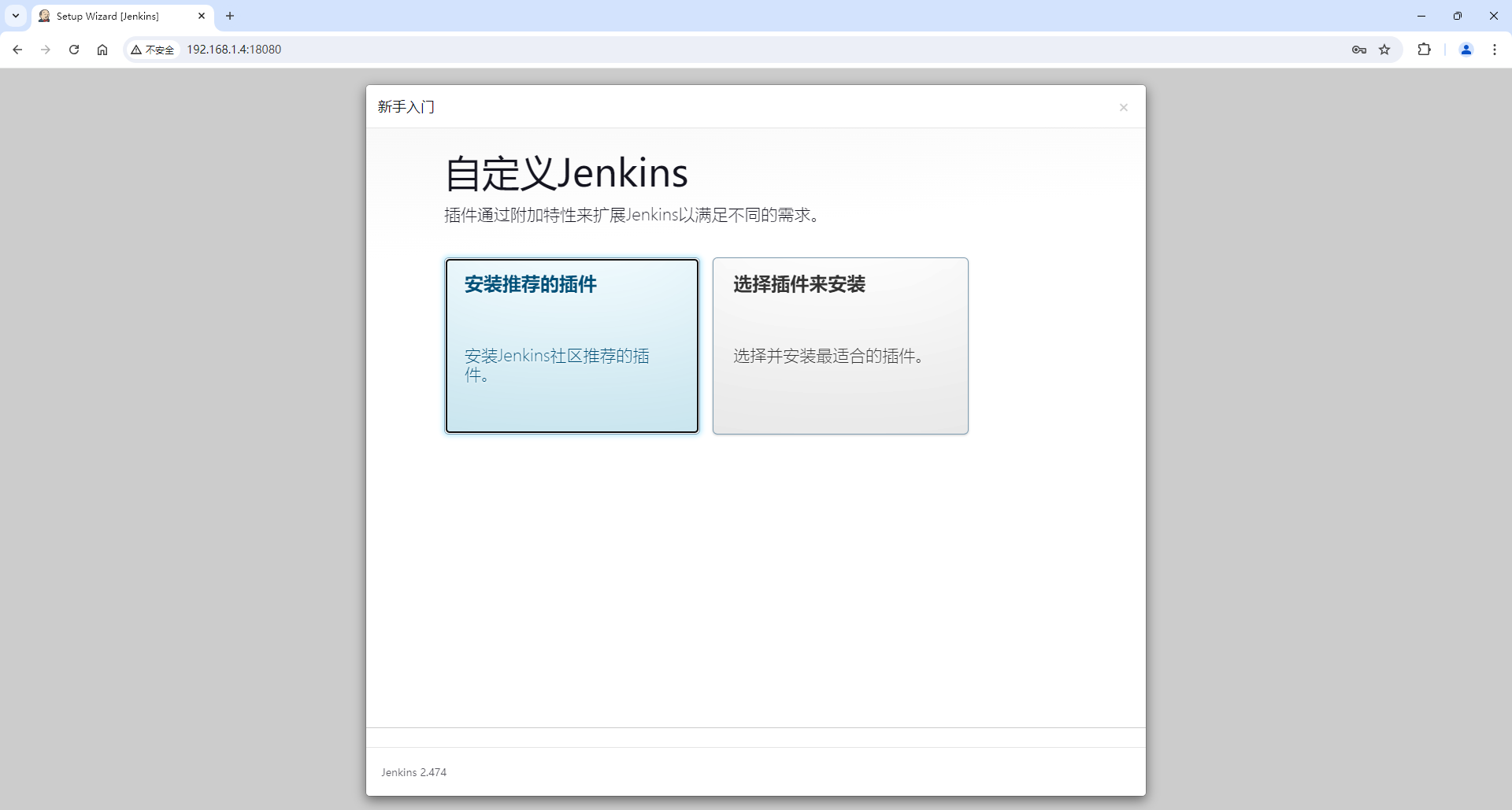
根据向导安装推荐的插件,或者根据你的需求选择特定的插件进行安装。如下图:
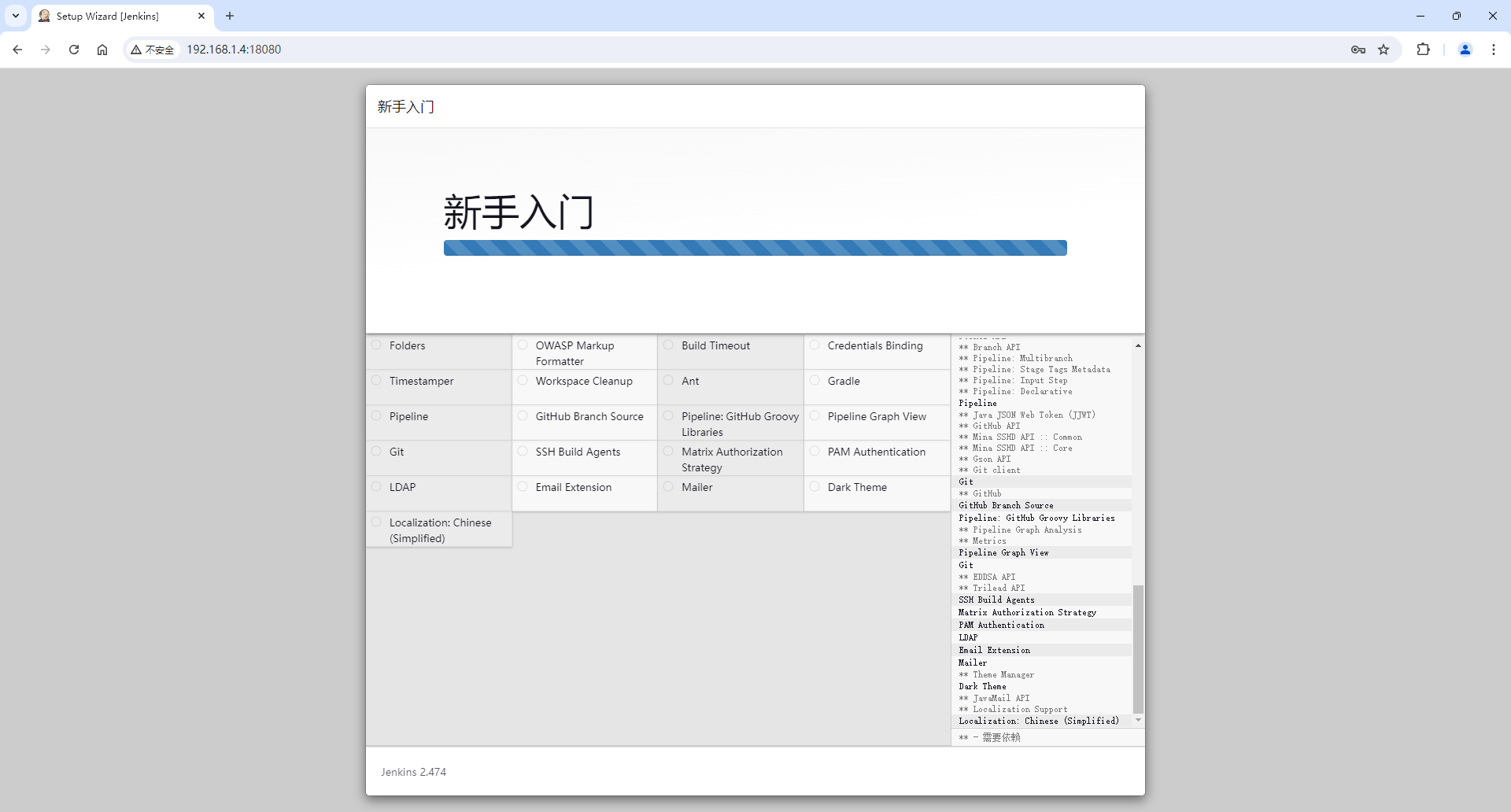
设置管理员用户的用户名、密码和邮箱等信息,如下图:
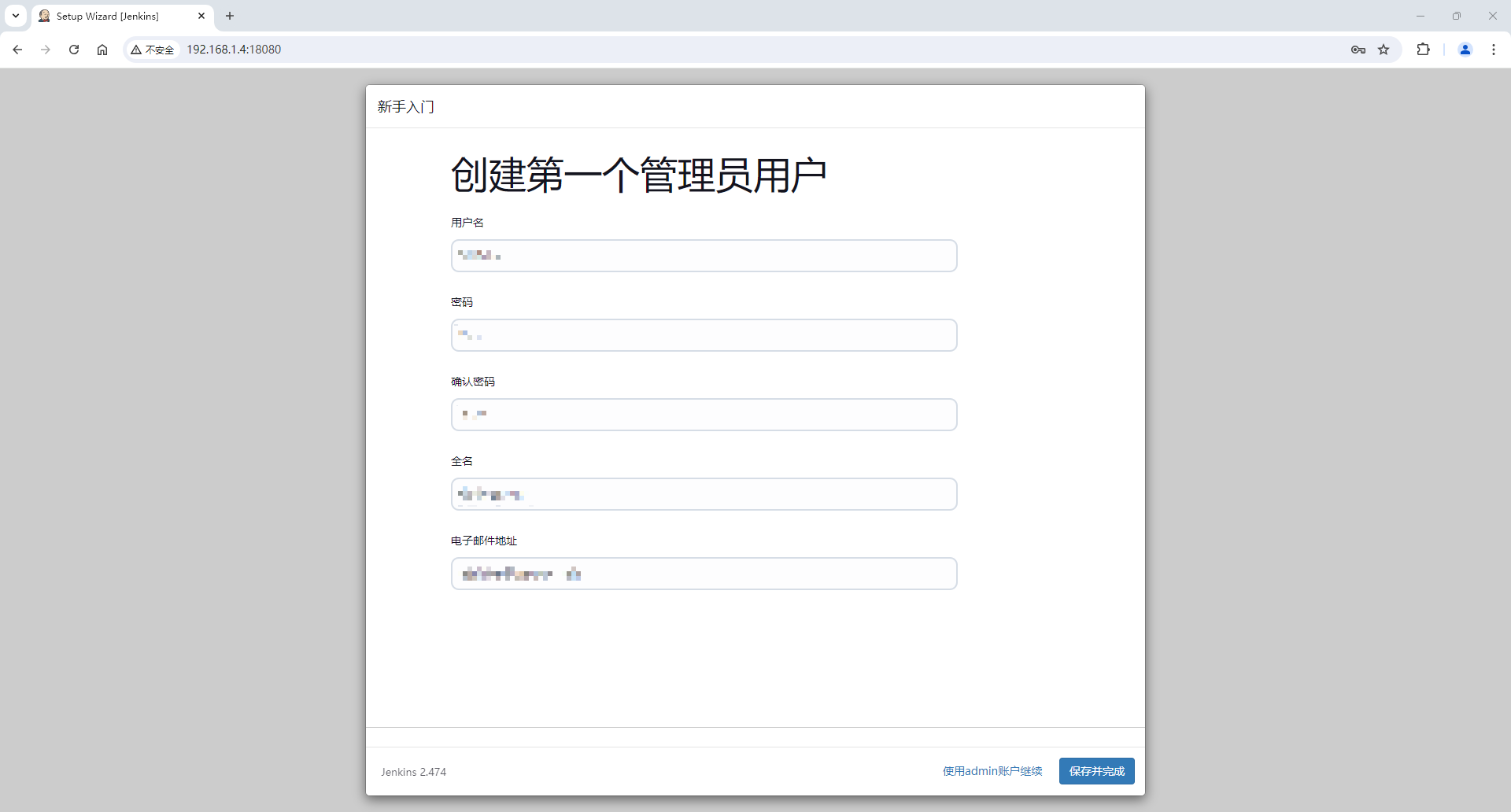
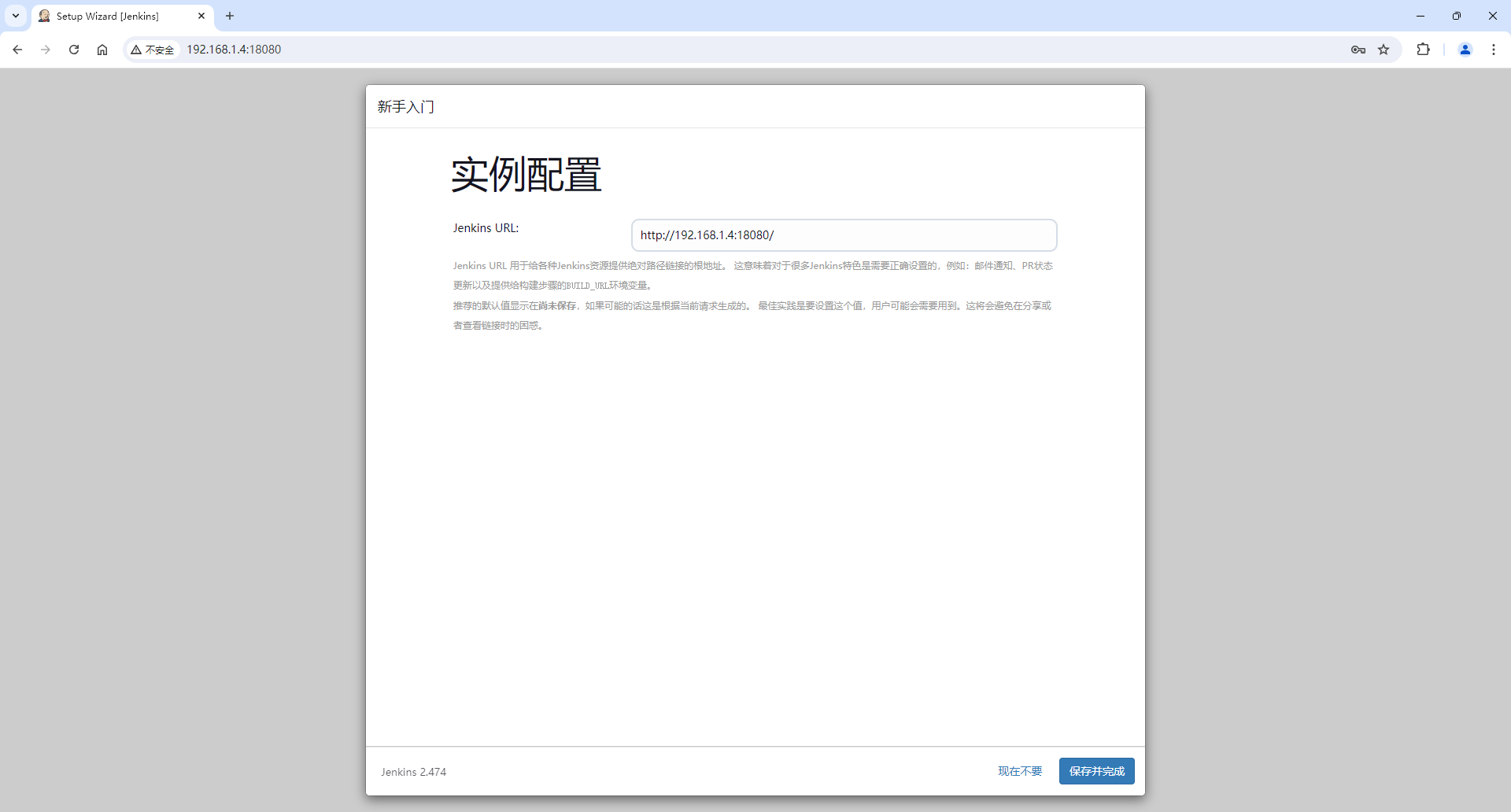
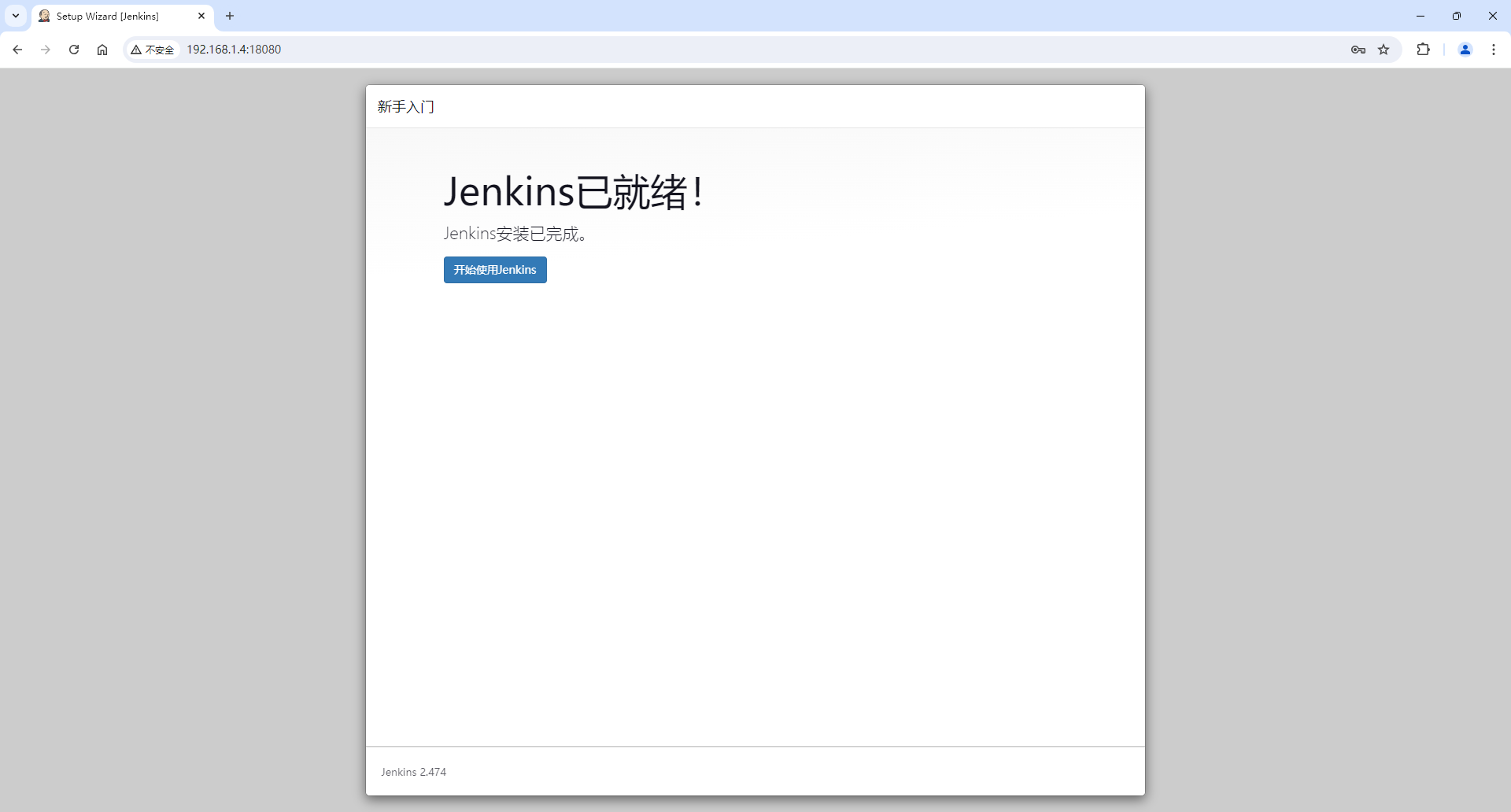
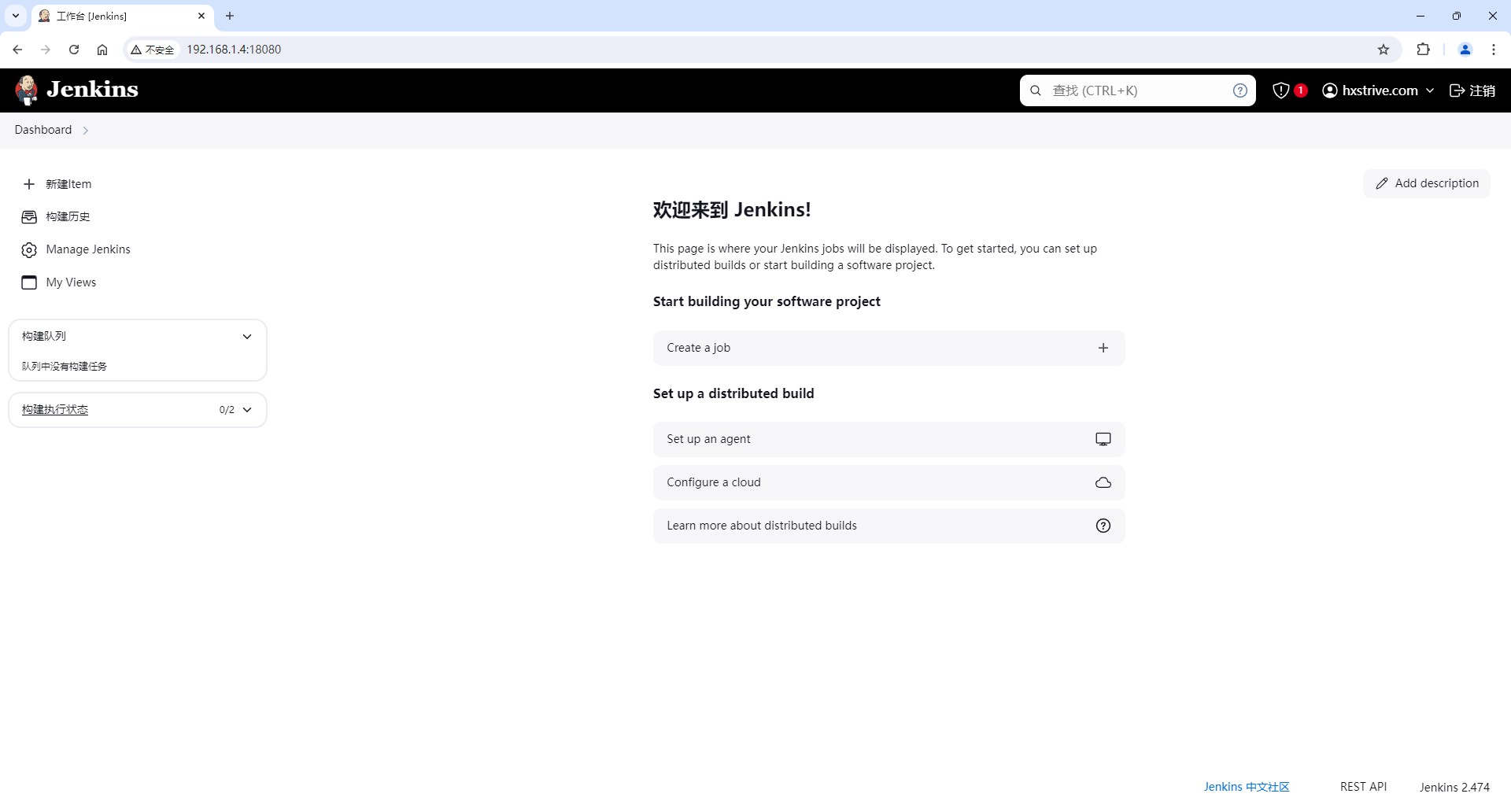
完成安装
完成上述步骤后,Jenkins 就成功部署在 Docker 中了。你可以通过浏览器访问 http://localhost:18080 来使用 Jenkins 进行持续集成和持续部署等任务。
🤝🤝🤝🤝
沉浸于现实的忙碌之中,没有时间和精力思念过去,成功也就不会太远了。——雷音